Wenn Sie von IncrediMail nach WikMail wechseln wollen,
möchten Sie auch sicherlich Ihre Adressen aus IncrediMail in WikMail verwenden.
Im folgenden Beitrag zeigen wir Ihnen wie Sie dies umsetzen können.
Wir haben für Sie als WikMail-User eine extra Import Datei
(Incredi-import.imp) angefertigt die Sie herunterladen können, diese macht das
importieren aus IncrediMail sehr einfach:
https://www.mailhilfe.de/tools-file-721.zip
entpacken Sie die 1 KB große Datei. Diese Datei werden Sie
an einer späteren Stelle zum leichten Adressen Import benötigen.
Öffnen Sie jetzt IncrediMail und gehen Sie hier in das Menü Datei/Exportieren/Kontakte
nun erscheint folgendes Fenster:
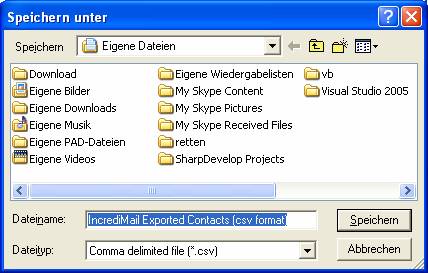
Bild 1: exportieren
der Adressen aus Incredimail
Suchen Sie einen geeigneten Speicherplatz für die Export
Datei aus und klicken Sie auf den Knopf speichern. Anschließend können Sie
IncrediMail schließen!
Öffnen Sie jetzt WikMail und gehen Sie in das Menü Datei/Importieren/Adressbuch.
Nun erscheint dieses Fenster:
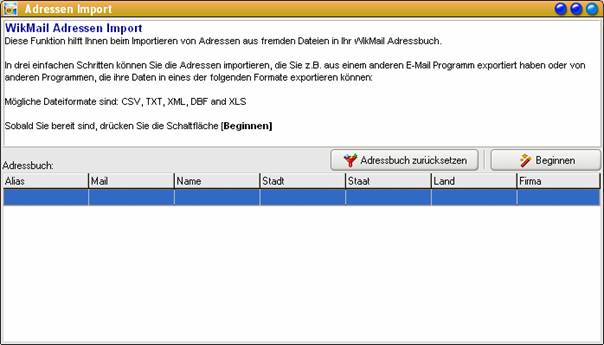
Bild2: Adressen Import
Die WikMail Importfunktionen sind sehr umfangreich, klicken
Sie zum starten auf den Knopf Beginnen. Dann sehen Sie im nächsten
Schritt den Adressen Import Assistenten von WikMail:

Bild3: Import
Assistent
Folgende Einstellungen müssen in dem Fenster vorgenommen
werden.
1.) Unter der Auswahl Trennzeichen müssen Sie das Komma
auswählen und einen Harken setzen unter Erweiterte Funktionen (zusätzliche….).
2.) Nun sehen erst, wie oben im Bild, den unteren Bereich
des Assistenten. Klicken Sie nun auf die Knopf Vorlage aus Datei laden…
im folgenden Fenster suchen Sie nach der Datei (Incredi-import.imp) die ja
bereits gedownloaded haben.
3.) Wenn Sie dies erfolgreich getätigt haben sehen wie im
Bild3 unter dem Punkt Quelldatei den Text bitte auswählen. Klicken Sie auf das
Ordner Symbol rechts und suchen Sie nach der exportieren CSV Datei (siehe
Bild1).
4.) Nun können Sie auf den Knopf Weiter klicken, dann
erscheint folgendes Fenster:
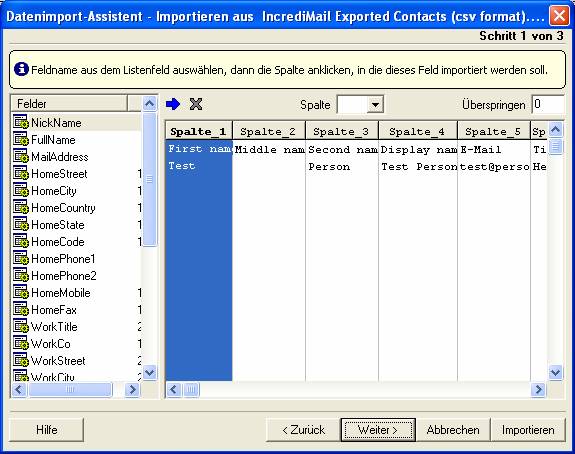
Bild4: Adressen
Zuordnung
Unsere Import Datei hat die richtigen Einstellungen für Sie
bereits vorgenommen, so dass Sie nur noch auf den Knopf Importieren klicken
müssen. Das folgende müssen Sie nur mit Ja schließen.

Bild 5
Das Ergebnis des erfolgreichen Importes sehen Sie im
folgenden Fenster, der Import ist nun abgeschlossen. Sie können das Fenster nun
schließen.
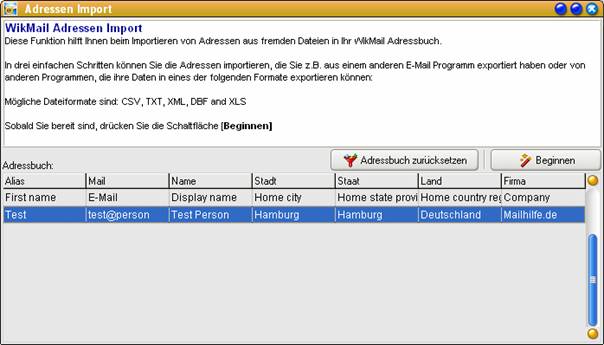
Bild 6: Import
Übersicht
Im WikMail Adressbuch können Sie noch abschließend den
Eintrag First Name löschen.

